1. ContOS 8 다운로드
레드헷 엔터프리이즈 리눅스 8(RedHat Enterprise Linux 8)과 호환되는 CentOS 8을 다운로드 하는 방법을 설명하겠습니다.
- CentOS 8 릴리즈 : 2019년 9월 24일
- CentOS 8 서포트 기간 : 2029년 5월까지
다운로드 링크
http://isoredirect.centos.org/centos/8.1.1911/isos/x86_64/
2. CentOS 8 설치 이미지 만들기
DVD 부팅 이미지 만들기
CentOS 8 설치 이미지를 다운로드 한 후에 부팅가능한 DVD이미지를 만듭니다.
윈도우 운영체제를 이용할 경우, 윈도우에서 제공하는 표준기능으로 이미지를 만들 수 있습니다.
- 공DVD를 CD-ROM드라이브에 넣는다.
- 다운로드한 iso 이미지 파일을 우클릭한다.
- 메뉴에서
디스크 이미지 굽기를 실행한다.
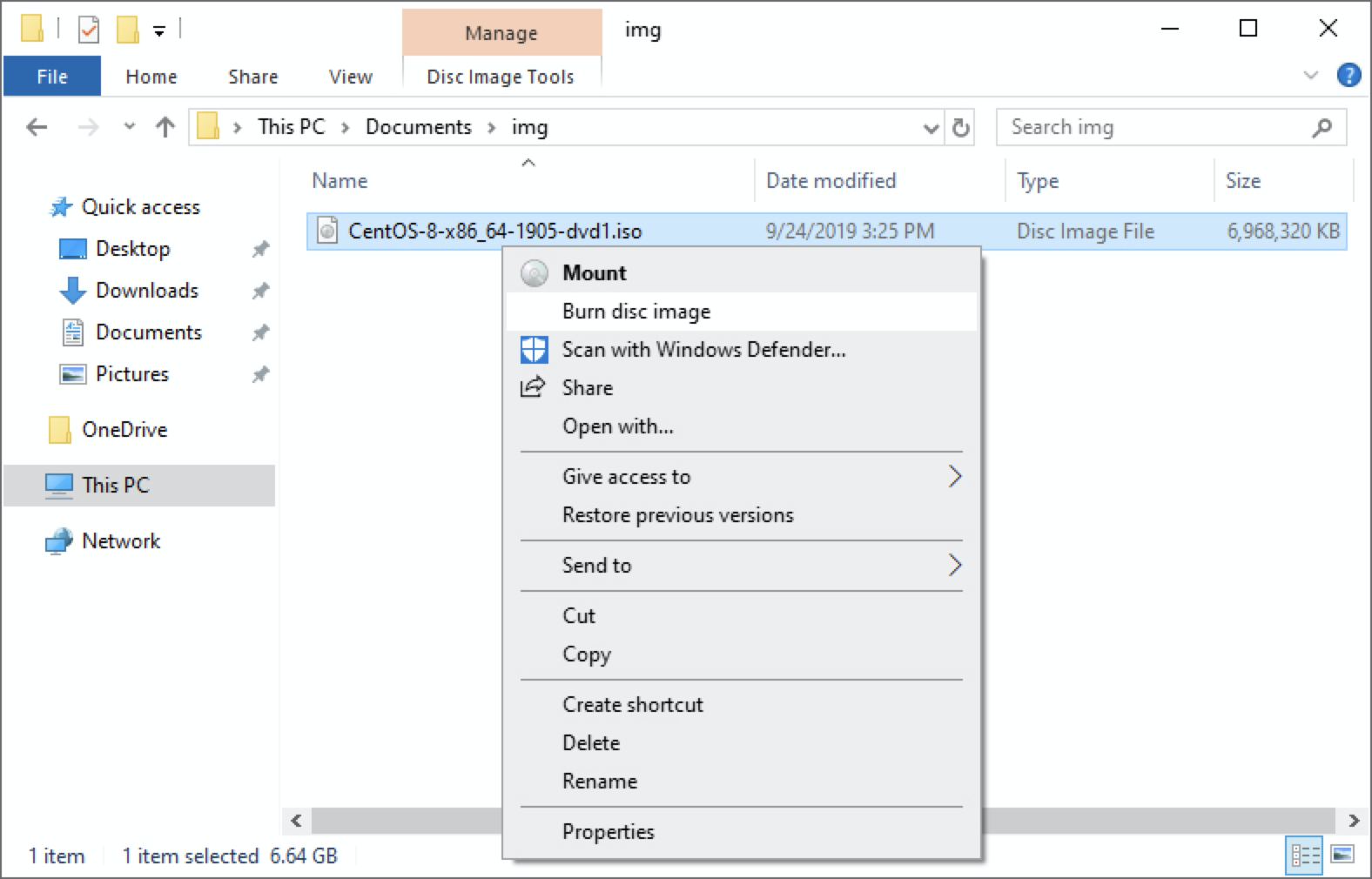
굽기버튼을 클릭해서 이미지 굽기를 시작한다.

- 이미지 굽기가 완료되면 아래와 같은 화면이 나온다.

이렇게 하면 DVD 부팅 이미지가 완성된다.
USB 부팅 이미지 만들기
추후 업데이트 예정
3. CentOS 8 설치
1. 부딩 디스크를 이용해 컴퓨터를 부팅해 설치를 시작합니다.

2. 설치 진행 중 언어 선택 화면이 나오면 언어를 선택합니다. 저의 경우는 영어로 선택해 진행했습니다.
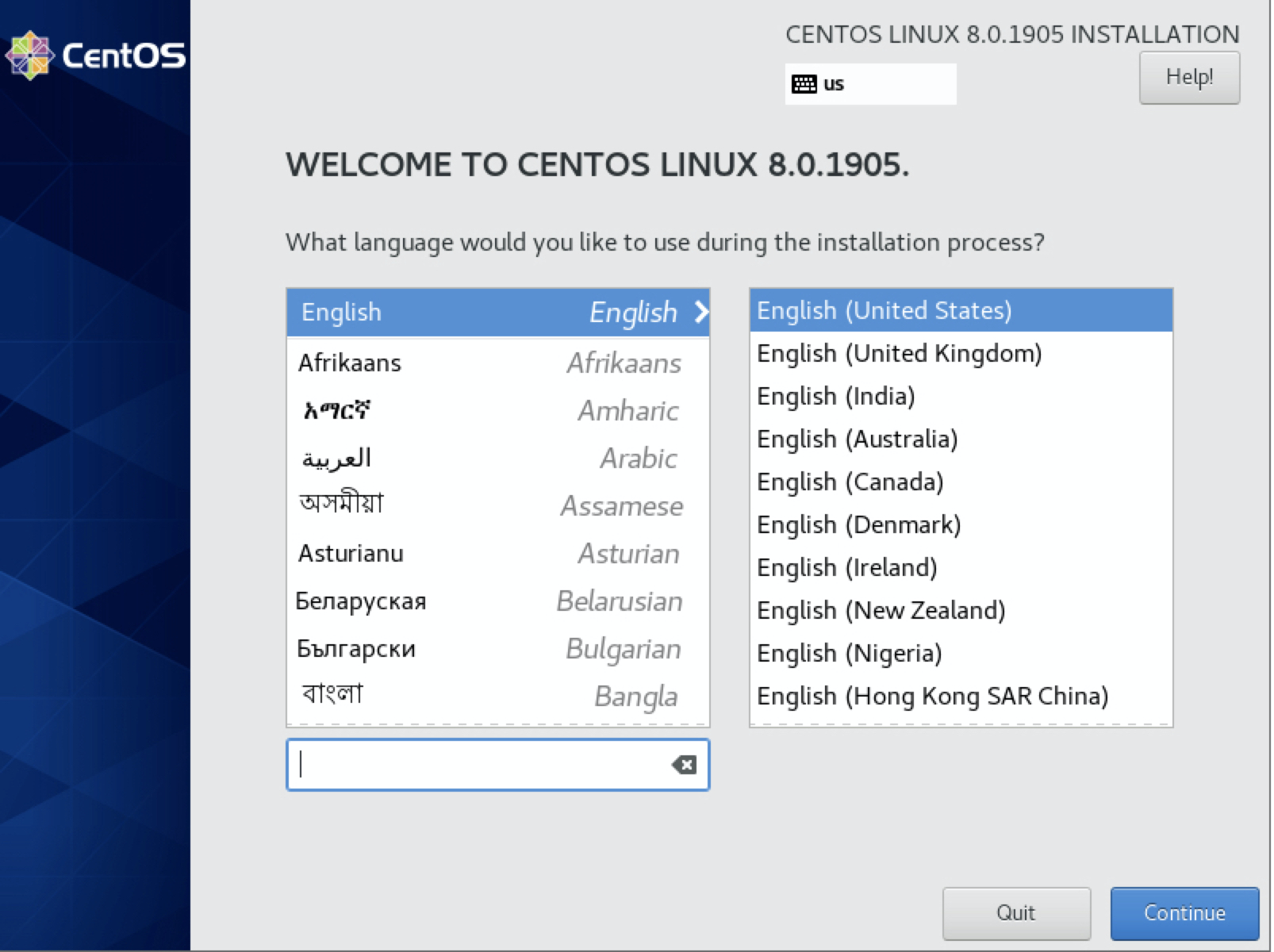
3. 키보드를 추가하기 위해 Keyboard를 클릭합니다.

4. 왼쪽아래 + 버튼을 클릭합니니다.

5. 키보드를 선택하고 Add 버튼을 클릭합니다. 저의 경우에는 영어 키보드만 추가하고 넘어갔습니다.
한글 키보드가 필요하신 분은 추가하시면 됩니다.
6. 이번에는 타임존을 설정하도록 하겠습니다. DATE & TIME을 클릭합니다.

7. 지도상에서 위치를 클릭하거나 드롭다운 버튼에서 Region : Asia와 City : Seoul을 선택하고 Done을 클릭합니다. (타임존은 각자의 위치에 맞게 설정하시기 바랍니다. 혹시 한국이 아닌신 분은... ㅎㅎㅎ)

8. 다시 설정화면으로 돌아갑니다. SOFTWARE SELECTION 에 대해서는 설정을 하지 않고 Minimal Install 로 진행합니다. 서버를 운영하다보면 보안 차원에서 유지보수를 고려하여, 필요한 소프트웨어를 필요할 때에 한정해서 설치하여, 가능한 한 최소한의 시스템 구성을 하는 것이 바랍직합니다.

9. 다음으로 INSTALLATION DESTINATION 을 클릭합니다.
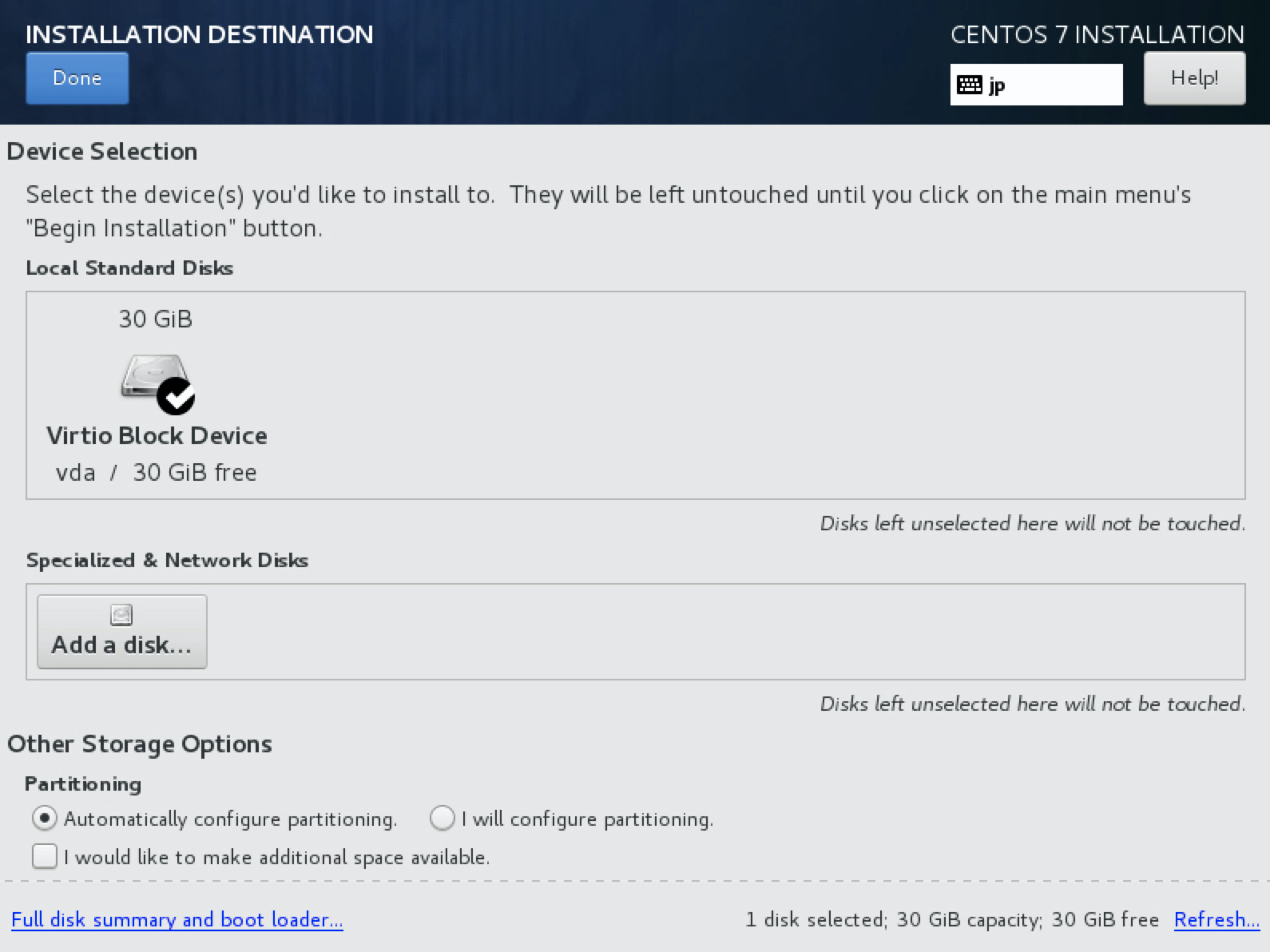
10. 설치가 진행될 하드디스크를 선택합니다. 하드디스크를 선택한 후 Done 버튼을 클릭합니다. 파티션 구성은 자동으로 구성됩니다.
11. 혹시 수동으로 파티션을 구성할 경우에는 I will configure partitioning 을 체크하고 진행해야 합니다. (꼭 필요한 경우가 아니라면 자동으로 구성하시길 권장합니다.)
12. 다시 설정화면으로 돌아오면 이번에는 네트워크 설정을 진행하겠습니다. NETWORK & HOSTNAME 을 클릭합니다.

13. HOSTNAME 입력창에 호스트명을 작성합니다.
14. 그리고 오른쪽 윗부분에 OFF 로 되어 있는 토글 버튼을 ON 으로 변경합니다. ON 으로 변경하면 네트워크가 확성화 됩니다.
15. 네트워크 설정에 문제가 없다면 Done 버튼을 클릭합니다.
16. 모든 설정이 완료되면, Begin Installation 을 클릭하여 설치을 시작합니다.

17. 설치를 진행하는 중에 ROOT PASSWORD(root 유저 패스워드 설정)와 USER CREATION(일반 유저 계정 추가)이 가능합니다.

18. ROOT PASSWORD 를 클릭하여 root 유저 패스워드를 추가합니다. 설정이 완료되면 Done 버튼을 클릭합니다.

19. 다시 설정화면으로 돌아가면 이번에는 USER CREATION 를 클릭하여 일반 유저 계정을 추가합니다. 유저이름과 패스워드를 설정하고 Done 버튼을 클릭합니다.

20. 설치가 완료되면 Reboot 버튼을 클릭합니다.

21. 설지가 완료되고 재부팅되면, 아래와 같은 화면이 나옵니다. root 유저로 로그인 아니면, 설치 도중에 추가한 유저 계정으로 로그인 합니다.

여기까지 진행했다면 CentOS 8 의 설치가 완료되었습니다. 축하드립니다.
이제 열심히 서버 운영하로 고고고!!! 하시죠!:)